win7自启动管理怎么设置 win7自启动管理在哪里设置
更新时间:2023-04-27 21:35:59作者:jzjob
很多win7系统用户会将常用的软件设置为自启动项,这样,系统启动时应用软件也会随之自动启动,这样可以节省我们手动打开的时间和精力。但是,如果我们的电脑中的自启动程序太多,就会导致系统启动缓慢,影响我们的工作效率。那么,win7自启动管理怎么设置呢?今天,小编就告诉大家自启动管理在哪里设置。
具体方法:
1.单击左下角开始菜单,单击控制面板

2.点击【管理工具】
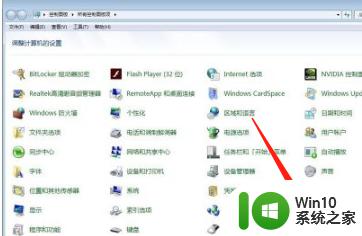
3.双击【系统配置】
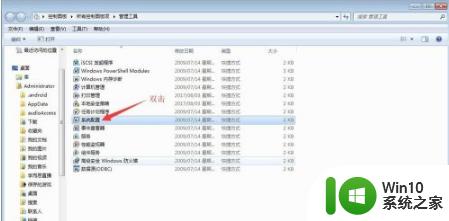
4.点击上方选项卡中的【启动】
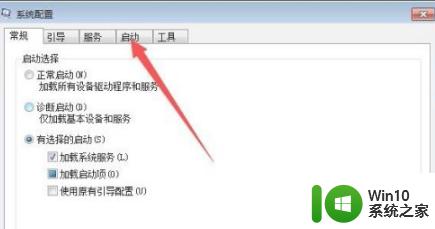
5.勾选开机自启动项,点击右下角的应用
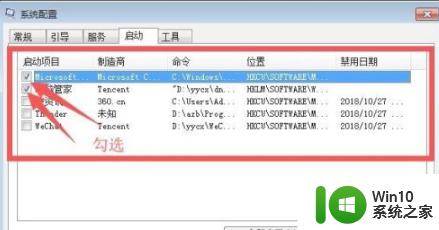
6.点击上方选项卡中的【常规】
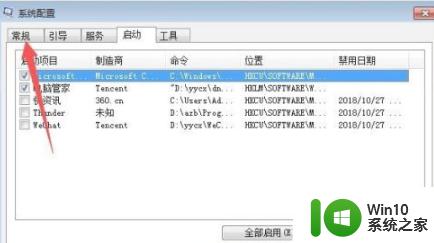
7.【加载启动项】勾选,点击右下角的应用和确定。点击重新启动电脑,待电脑重启后即可完成。
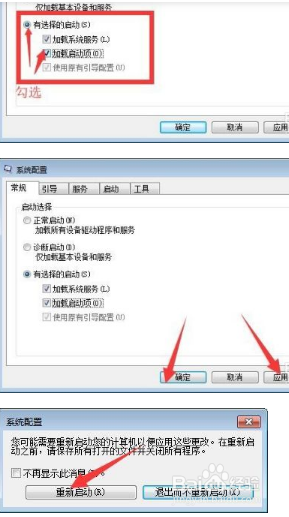
以上就是win7自启动管理在哪里设置的全部内容,如果有遇到这种情况,那么你就可以根据小编的操作来进行解决,非常的简单快速,一步到位。
win7自启动管理怎么设置 win7自启动管理在哪里设置相关教程
- win7设置启动项在哪里 win7怎么设置启动项
- win7设置自动关机怎么设置 win7自动关机设置在哪
- win7开机启动项的管理方法 win7怎么管理开机启动项
- win7关闭自动启动的设置方法 win7怎么关闭自动启动项
- win7调整3d设置的方法 win7管理3d设置在哪里
- windows7电源设置在哪里 Win7电源管理设置
- win7停留在启动管理器进不去的解决办法 win7启动管理器停留不进去怎么办
- win7开机启动项添加方法 如何在win7中设置开机自启动程序
- win7资源管理器打开位置怎么自定义 win7资源管理器默认打开位置设置方法
- windows7电源管理在哪里 如何设置Windows 7系统的电源管理模式
- win7系统如何设置颜色管理 win7颜色管理的设置方法和步骤
- win7凭据管理器在哪里 win7凭据管理器怎么打开
- window7电脑开机stop:c000021a{fata systemerror}蓝屏修复方法 Windows7电脑开机蓝屏stop c000021a错误修复方法
- win7访问共享文件夹记不住凭据如何解决 Windows 7 记住网络共享文件夹凭据设置方法
- win7重启提示Press Ctrl+Alt+Del to restart怎么办 Win7重启提示按下Ctrl Alt Del无法进入系统怎么办
- 笔记本win7无线适配器或访问点有问题解决方法 笔记本win7无线适配器无法连接网络解决方法
win7系统教程推荐
- 1 win7访问共享文件夹记不住凭据如何解决 Windows 7 记住网络共享文件夹凭据设置方法
- 2 笔记本win7无线适配器或访问点有问题解决方法 笔记本win7无线适配器无法连接网络解决方法
- 3 win7系统怎么取消开机密码?win7开机密码怎么取消 win7系统如何取消开机密码
- 4 win7 32位系统快速清理开始菜单中的程序使用记录的方法 如何清理win7 32位系统开始菜单中的程序使用记录
- 5 win7自动修复无法修复你的电脑的具体处理方法 win7自动修复无法修复的原因和解决方法
- 6 电脑显示屏不亮但是主机已开机win7如何修复 电脑显示屏黑屏但主机已开机怎么办win7
- 7 win7系统新建卷提示无法在此分配空间中创建新建卷如何修复 win7系统新建卷无法分配空间如何解决
- 8 一个意外的错误使你无法复制该文件win7的解决方案 win7文件复制失败怎么办
- 9 win7系统连接蓝牙耳机没声音怎么修复 win7系统连接蓝牙耳机无声音问题解决方法
- 10 win7系统键盘wasd和方向键调换了怎么办 win7系统键盘wasd和方向键调换后无法恢复
win7系统推荐
- 1 风林火山ghost win7 64位标准精简版v2023.12
- 2 电脑公司ghost win7 64位纯净免激活版v2023.12
- 3 电脑公司ghost win7 sp1 32位中文旗舰版下载v2023.12
- 4 电脑公司ghost windows7 sp1 64位官方专业版下载v2023.12
- 5 电脑公司win7免激活旗舰版64位v2023.12
- 6 系统之家ghost win7 32位稳定精简版v2023.12
- 7 技术员联盟ghost win7 sp1 64位纯净专业版v2023.12
- 8 绿茶ghost win7 64位快速完整版v2023.12
- 9 番茄花园ghost win7 sp1 32位旗舰装机版v2023.12
- 10 萝卜家园ghost win7 64位精简最终版v2023.12